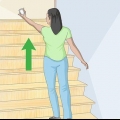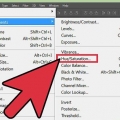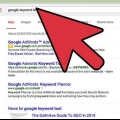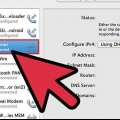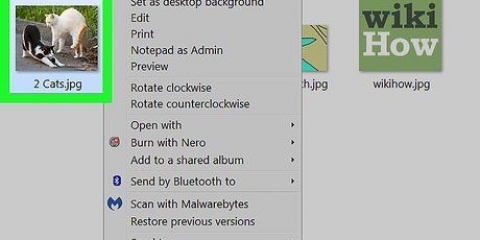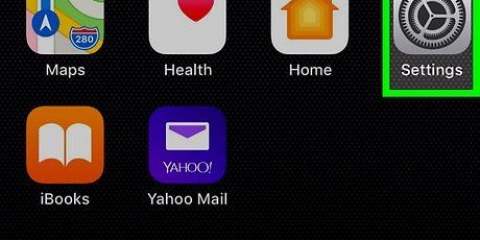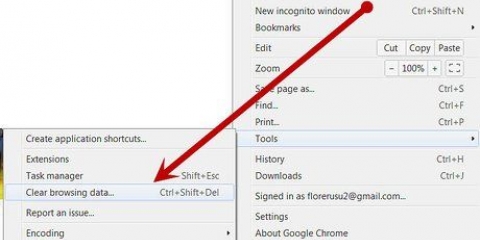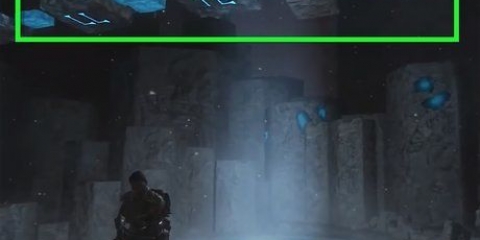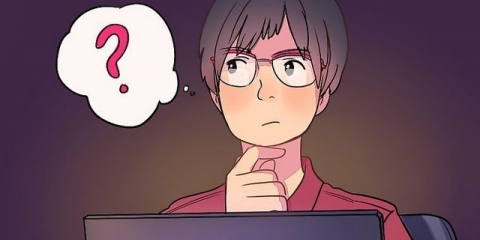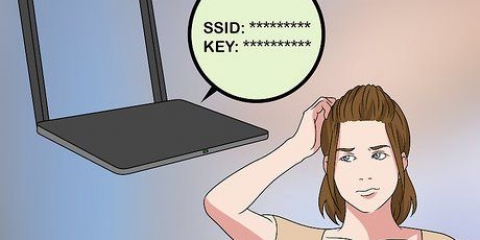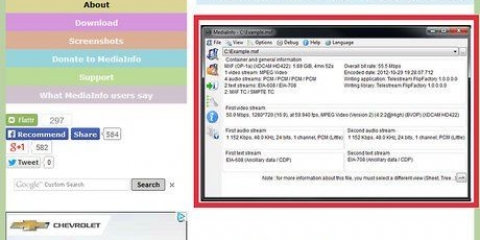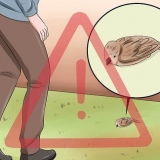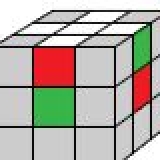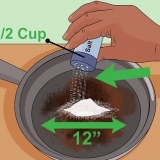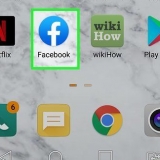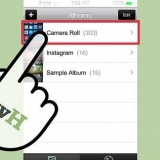Förbättra kvaliteten på videobilder
- Steg
- Metod 1 av 10: Ladda ner ett videoredigeringsprogram
- Metod 2 av 10: Konvertera till MP4 med hjälp av H.264-Codec
- Metod 3 av 10: Efterbearbetning
- Metod 4 av 10: Använd Warpsharp för att förbättra videokvaliteten
- Metod 5 av 10: Applicera oskärpa, mjuka upp eller släta ut
- Metod 6 av 10: Justera ljusstyrka, kontrast, nivåer, nyans och mättnad
- Metod 7 av 10: Tillämpa deinterlacing
- Metod 8 av 10: Tillämpa brusreducering för
- Metod 9 av 10: Minska bildskakning
- Metod 10 av 10: Förbättra upplösningen på videon
Det finns flera videoredigeringsapplikationer (både kommersiella och gratis) med verktyg och funktioner speciellt utformade för att förbättra videokvaliteten. Även om applikationer varierar i sina möjligheter, har vissa verktyg blivit standard i videoredigeringsprogram. Betydande förbättringar av videokvaliteten kan uppnås genom att använda effekterna och filtren som ingår i dessa program. Den här artikeln kommer att täcka flera av de vanligaste teknikerna, verktygen, filtren och effekterna som används vid videoredigering för att förbättra kvaliteten på videofiler.
Steg
Metod 1 av 10: Ladda ner ett videoredigeringsprogram

1. Välj och ladda ner ett videoredigeringsprogram. Vilket program du väljer beror till stor del på din budget. Även om det tillgängliga gratisprogrammet ofta är jämförbart med deras dyrare motsvarigheter, kommer de välkända kommersiella applikationerna nästan alltid att vara de mest effektiva.
- Sök på webben efter "videoredigeringsprogram" för en lista över program som kan förbättra videokvaliteten. Följ nedladdnings- och installationsinstruktionerna för att börja experimentera med de olika filtren direkt.
Metod 2 av 10: Konvertera till MP4 med hjälp av H.264-Codec

1. Använd videocodec-formateringsfunktionen för att konvertera en video till MP4-format. MP4-formatet har blivit standarden för dess förmåga att effektivt koda videofiler. Bläddra igenom de tillgängliga funktionerna och effekterna i ett videoredigeringsprogram för att hitta formatalternativen och välj MP4 (H.264 codec). Konverteringen kommer att ske när videoprojektet har sparats under ett nytt filnamn.
Metod 3 av 10: Efterbearbetning

1. Använd ett efterbehandlingsfilter för att automatiskt justera interpoleringen av en videofil. De flesta videoredigeringsapplikationer inkluderar ett efterredigeringsverktyg (vanligtvis nära filter- och effektmenyn). Hitta och välj efterredigeringsverktyget för att förbättra videokvaliteten.
Metod 4 av 10: Använd Warpsharp för att förbättra videokvaliteten

1. Använd ett varpsarpt filter, som vanligtvis finns i filter- och effektmenyn. Warpsharp gör att videon ser skarpare ut genom att känna igen kanterna i en videobild och sedan krympa dem så att de ser skarpare ut.
Metod 5 av 10: Applicera oskärpa, mjuka upp eller släta ut

1. Hitta filtret för oskärpa (oskärpa), mjuka upp eller jämna ut (jämna). Dessa effekter finns ofta i din applikations filter- och effektmeny och är effektiva för att ta bort oönskade brister, som kornighet eller repor i analoga videofiler. Experimentera med dessa filter för att se vilket av dem som ger bäst resultat.
Metod 6 av 10: Justera ljusstyrka, kontrast, nivåer, nyans och mättnad

1. Använd filtren Ljusstyrka och Kontrast, Nivåer, Nyans och Mättnad för att justera balansen mellan ljus, skugga och färg i en videofil. De flesta videoredigeringsprogram innehåller dessa eller liknande funktioner (i menyn för effekter och filter). Experimentera genom att applicera varje enskilt för att avgöra vilken kombination av filter som ger bäst resultat.
Metod 7 av 10: Tillämpa deinterlacing

1. Använd ett av deinterlacing-alternativen för att förbättra kvaliteten på en digital bildfil. Videointerlacing är en process för att dela upp en videofil i separata fält, och den används ofta för att förhindra flimmer i bilden. Vilken deinterlacing-teknik som fungerar bättre beror på videomediet. Att ändra avinterlacing-typen kan förbättra kvaliteten på en videofil.
- Hitta alternativen för deinterlacing i ditt videoredigeringsprogram och experimentera med dem för att avgöra vilken teknik som ger bäst resultat för att förbättra kvaliteten på en videofil. De justerbara alternativen finns vanligtvis i menyn för effekter och filter.
Metod 8 av 10: Tillämpa brusreducering för

1. Använd brusreducering (videonedsättning) för att förbättra videokvaliteten. Videonedsättning är borttagning eller minskning av analogt "brus" som linjer, punkter, färgblekning och olika andra oönskade oregelbundenheter. Du hittar vanligtvis filtret för nedtoning i menyn för effekter och filter i videoredigeringsprogrammet.
Metod 9 av 10: Minska bildskakning

1. Använd Video Enhancer för att minska skakningar i bilden genom att stabilisera videon. Denna funktion fokuserar på att reducera vibrationer som ingår under en rörelse. Den kompenserar för den totala rörelsen genom att flytta hela bilden med en viss korrigeringsvektor, vilket kommer att förbättra videokvaliteten. Med ett enkelt klick kan du få en stabiliserad video och en roligare tittarupplevelse.
Metod 10 av 10: Förbättra upplösningen på videon

1. Använd Video Enhancer för att förbättra upplösningen på videobilder i SD 360p till HD 720p, för en skarpare bild via din mediaspelare.
"Förbättra kvaliteten på videobilder"
Оцените, пожалуйста статью